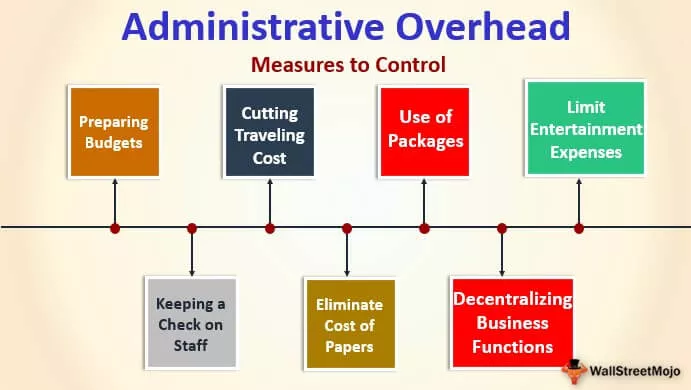Delovni list imena VBA v Excelu
V VBA za imenovanje delovnega lista niso potrebne posebne veščine. Samo vnesti moramo obstoječe ime lista, katero ime lista spreminjamo. Če želimo na primer spremeniti list z imenom »Prodaja«, moramo list poklicati z imenom z uporabo predmeta Worksheet.
Delovni listi (»Prodaja«)
Po omembi imena lista moramo izbrati lastnost »Name«, da spremenimo ime delovnega lista.
Delovni listi (»Prodaja«). Ime
Zdaj moramo lastnost Name nastaviti na ime po naši želji. Predpostavimo, da želite spremeniti »Prodaja« v »Prodajni list«, nato za lastnostjo »NAME« postavite enak znak in v dvojne narekovaje vnesite novo ime.
Delovni listi (»Prodaja«). Ime = »Prodajni list«
Tako lahko tudi ime delovnega lista spremenimo z uporabo lastnosti Ime.
Primeri imenovanja delovnega lista z uporabo VBA
Primer # 1
Spremenite ali preimenujte list z uporabo spremenljivk.
Na primer, poglejte spodnjo vzorčno kodo.
Koda:
Sub Name_Example1 () Dim Ws As Worksheet Set Ws = Worksheets ("Sales") Ws.Name = "Sales Sheet" End Sub

V zgornjem prvem sem spremenljivko razglasil kot Delovni list.
Dim Ws As Delovni list
Nato sem referenco na spremenljivko nastavil kot »Prodaja« z uporabo predmeta delovnih listov.
Nastavite Ws = Delovni listi ("Prodaja")
Zdaj ima spremenljivka "Ws" sklic na delovni list "Prodaja".
Zdaj sem s spremenljivko “Ws” preimenoval delovni list v “Prodajni list”.
Ta koda bo spremenila ime »Prodaja« v »Prodajni list«.

Pomembna opomba
Pravkar smo videli, kako spremeniti ime Excelovega delovnega lista iz enega imena v drugo. Če pa bomo znova zagnali kodo, bomo dobili napako Subscript Out of Range.

Eden od ključev za pridobitev strokovnjaka za VBA Macros je obvladovanje napak. Pred obravnavo napak moramo vedeti, zakaj imamo to napako.
Razlog za to napako, ker smo v prejšnjem koraku že spremenili delovni list z imenom »Prodaja« v »Prodajni list«.
Nimamo nobenega lista z imenom »Prodaja«, ta napačni indeks bomo dobili zunaj obsega.
2. primer
Pridobite vsa imena delovnih listov v enem listu .
Predpostavimo, da imate v delovnem zvezku veliko delovnih listov, in želite, da je ime vseh teh delovnih listov v katerem koli posameznem delovnem listu. To lahko storite z uporabo kodiranja VBA.
Na primer, poglejte spodnjo sliko.

Tu imamo toliko listov.
Od vseh teh listov potrebujemo ime vsakega lista na listu, imenovanem »Indeksni list«. Za vas sem napisal spodnjo kodo.
Koda:
Sub All_Sheet_Names () Dim Ws as Workheet Dim LR As Long for Every Ws in ActiveWorkbook.Worksheets LR = Worksheets ("Index Sheet"). Celice (Rows.Count, 1) .End (xlUp) .Row + 1 'Ta LR spremenljiv da poiščete zadnjo uporabljeno vrstico Celice (LR, 1). Izberite ActiveCell.Value = Ws.Name Next Ws End Sub
Zdaj kopirajte to kodo v svoj modul.

Zdaj zaženite kodo, tako da kateri koli delovni list poimenujete kot »Indeksni list«. Ta koda bo dala imena vseh delovnih listov v "Indeksnem listu".

Tako lahko z uporabo lastnosti »NAME« na delovnem listu v VBA poigramo z imenom delovnih listov. Lahko jih preimenujemo, izvlečemo in lahko izberemo določen delovni list ter naredimo še marsikaj, kar lahko storimo z uporabo lastnosti »Ime«.
Stvari, ki si jih je treba zapomniti
- NAME v VBA je lastnina.
- S tem imenom lahko preimenujemo delovni list in tudi izvlečemo imena listov.
- V navedenem delovnem zvezku lahko spremenimo katero koli ime delovnega lista, če se sklicujete na druge delovne zvezke, kot je delovni zvezek, zapisan s kodo.
- Če se ime delovnega lista ne ujema, bomo indeks dobili izven obsega.